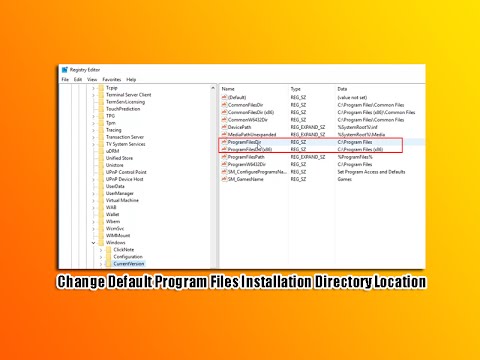Keď je funkcia TRIM povolená, systém Windows po každom odstránení súboru pošle inštaláciu na jednotku SSD. Jednotka SSD môže potom automaticky odstrániť obsah súboru. To je dôležité pre udržanie rýchleho výkonu pevného disku.
Ako skontrolovať, či je TRIM povolený
Budete to musieť skontrolovať v okne príkazového riadka správcu. Ak chcete otvoriť okno Správca príkazového riadka v systéme Windows 10 alebo 8.1, kliknite pravým tlačidlom na tlačidlo Štart a vyberte položku "Príkazový riadok (Admin)".
V systéme Windows 7 otvorte ponuku Štart, vyhľadajte "Príkazový riadok", kliknite pravým tlačidlom myši na zástupcu "Príkazový riadok" a zvoľte "Spustiť ako správca".

fsutil behavior query DisableDeleteNotify
Uvidíte jeden z dvoch výsledkov. Ak vidíte
DisableDeleteNotify = 0
TRIM je povolené. Všetko je dobré a nemusíte sa o to starať.
Ak vidíte
DisableDeleteNotify = 1
TRIM je zakázané. Toto je problém, ak máte SSD.

Ako povoliť TRIM
Systém Windows by mal automaticky povoliť funkciu TRIM, ak máte modernú verziu systému Windows s moderným jednotkou SSD. Ak je funkcia TRIM vypnutá, je možné, že systém Windows pozná niečo, čo nie je, a TRIM by nemala byť povolená pre disk. Možno je to veľmi starý pevný disk. Avšak je tiež možné, že TRIM by mal byť skutočne povolený, ale niečo zmiasťované v procese automatického zisťovania.
Ak nie je povolená funkcia TRIM a chcete ju povoliť, môžete ju násilím spustiť spustením nasledujúceho príkazu v okne príkazového riadka správcu:
fsutil behavior set DisableDeleteNotify 0
(Ak by ste chceli z nejakého dôvodu neskôr TRIM vypnúť, spustite vyššie uvedený príkaz a
1
namiesto
0
.)

Ako skontrolovať, či sa systém Windows spúšťa v plánovaní
V systéme Windows 8 a 10 Windows automaticky optimalizuje pevné disky v rozvrhu spustením operácie "retrim". Je to nevyhnutné, pretože ak sa mnohé požiadavky TRIM posielajú na disk naraz, požiadavky sa môžu stavať vo fronte a potom sa zlikvidovať. Windows pravidelne vykonáva optimalizácie "retrim", ktoré zabezpečujú, že všetky žiadosti TRIM odoslané na jednotku sú v skutočnosti spracované. Viac o tomto môžete prečítať na blogu zamestnanca spoločnosti Microsoft Scott Hanselman.
Funkcia "retrim" je zahrnutá iba v systémoch Windows 8 a 10, takže používatelia systému Windows 7 sa o to nemusia obávať.
Ak chcete skontrolovať, či systém Windows vykonáva vopred optimalizácie, otvorte aplikáciu Optimalizovať jednotky. Otvorte ponuku Štart, vyhľadajte položku "Optimalizovať jednotky" a kliknite na odkaz "Defragmentácia a optimalizácia diskov".


Znova to nie je niečo, na čo by ste sa mali obávať. Ak je váš počítač vybavený jednotkou SSD, systém Windows by mal automaticky povoliť funkciu TRIM a umožniť optimalizáciu jednotky s opakovaním podľa plánu. Tieto možnosti by mali byť povolené len predvolene. Ale stojí za to dať rýchly vzhľad, aby sa ubezpečil, že všetko beží správne.